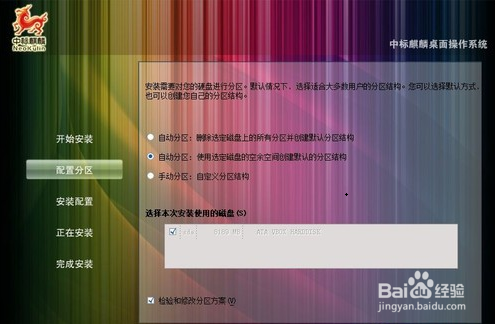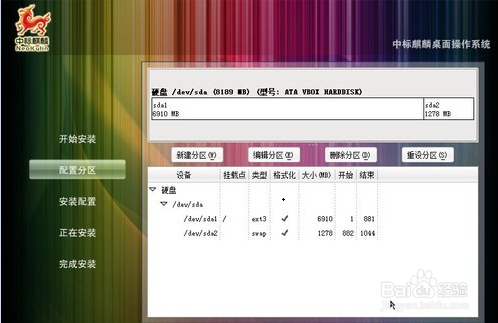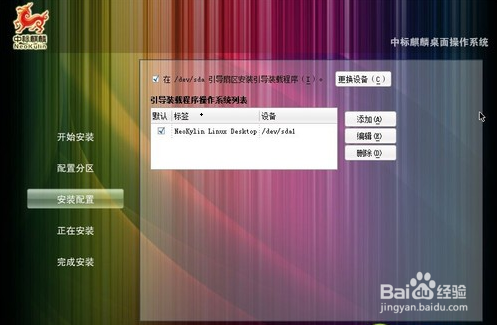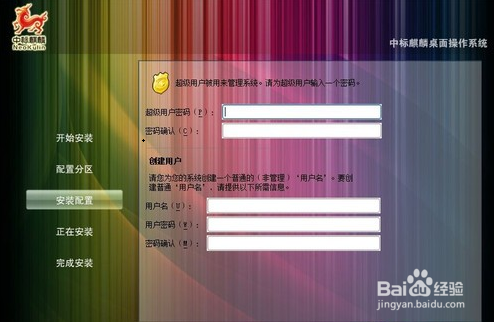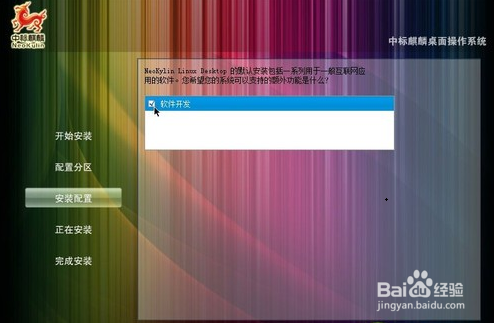国产操作系统中标麒麟Linux安装方法
1、1.嚼但匙噻首先,进入“中标麒麟”系统引导区,系统提示三个选项:从硬盘引导、安装和修复系统。在未安装系统之前,我们需要选择“安装”,选中直接按下回车键即可。
2、2.进入“中标麒麟”系统引导区下面开始安装“中标麒麟”桌面操作系统。第一步,开始安装。接受“安装许可协议”,获取安装磁盘资源。
3、3.接受“安装许可协议”即可继续.系统发出“警告”:系统继续安装需要删除原有磁盘的数据.
4、4.第二步,配置分区。选定系统安装的磁盘分区,可以选择自动和手动分区两种方式。
5、5.选择分区.
6、6.第三步:安装配置。在所选择的引导扇区内安装引导装载的程序.
7、7.配置root用户密码以及创建新用户名和密码。
8、8.“中标麒麟”软件包安装进程
9、9.中标麒麟”系统可以支持的额外功能:软件开发
10、10.完成安装。系统会要求用户重新,按照它的要求做,您将很快就看到“中标麒麟”系统的庐山真面目了。
声明:本网站引用、摘录或转载内容仅供网站访问者交流或参考,不代表本站立场,如存在版权或非法内容,请联系站长删除,联系邮箱:site.kefu@qq.com。
阅读量:57
阅读量:67
阅读量:87
阅读量:24
阅读量:62